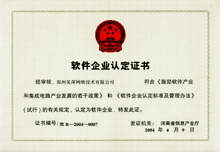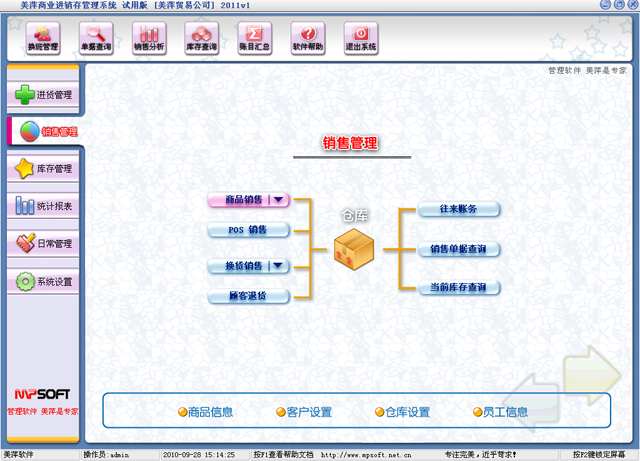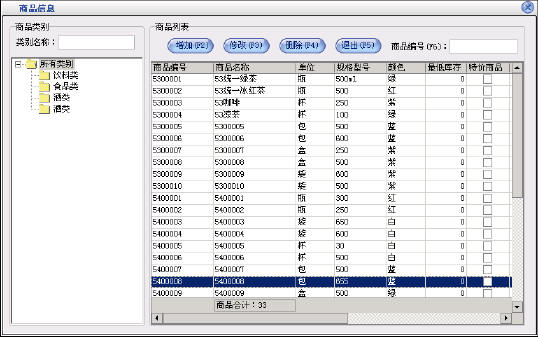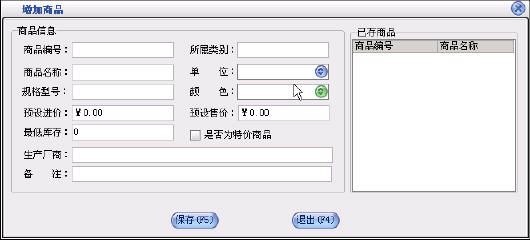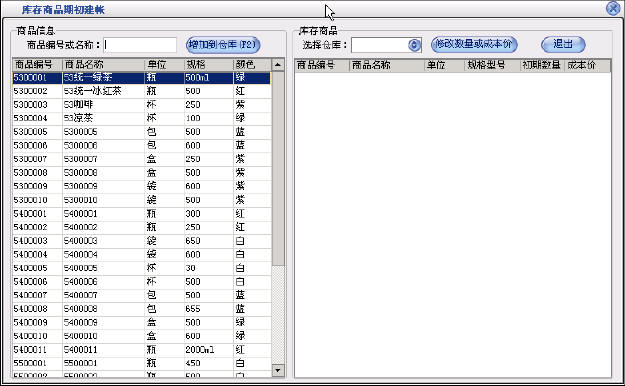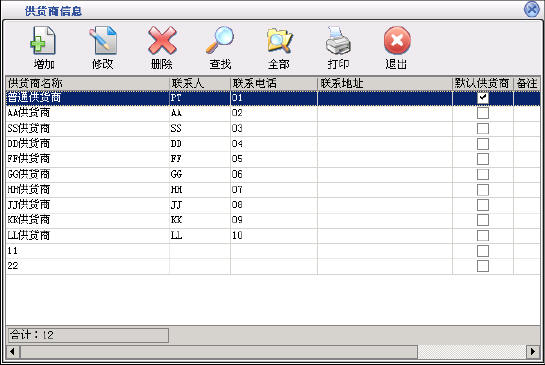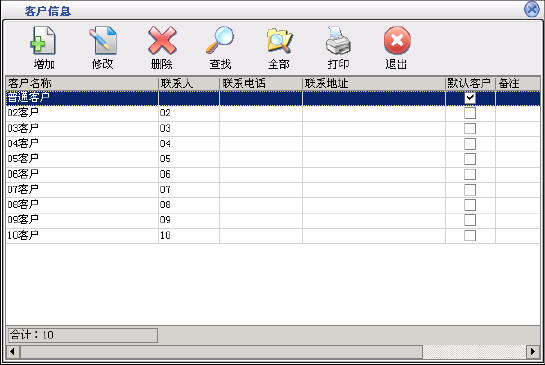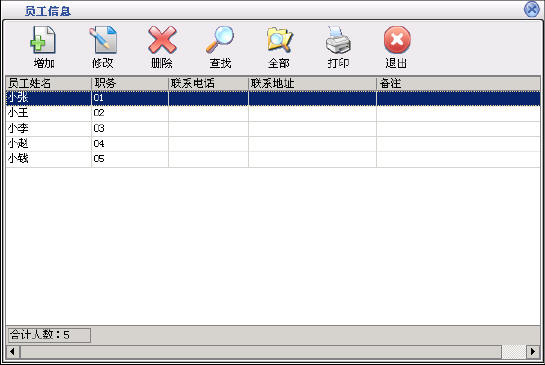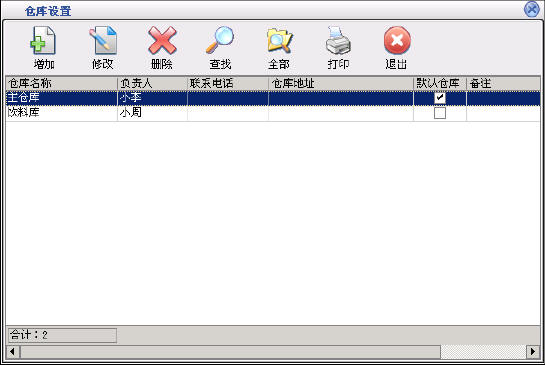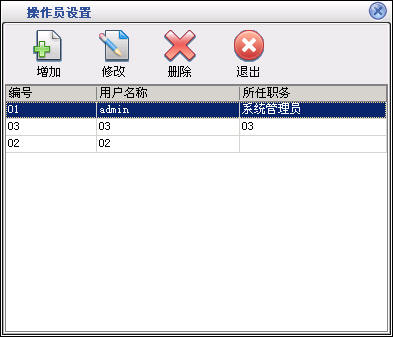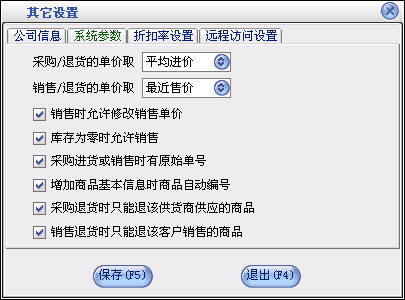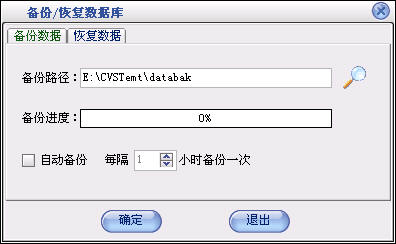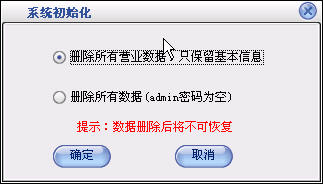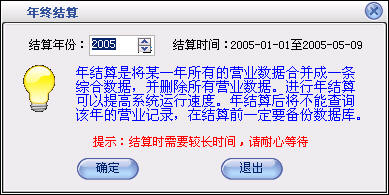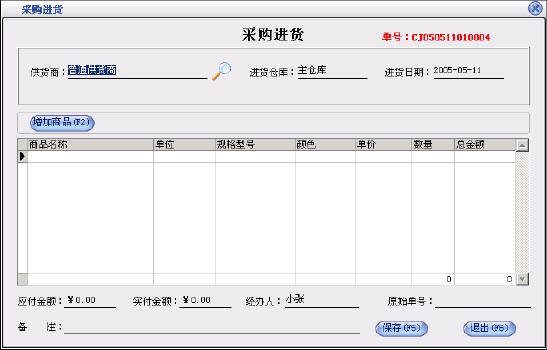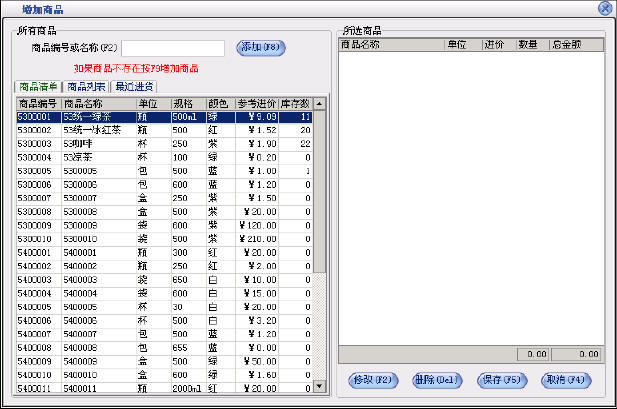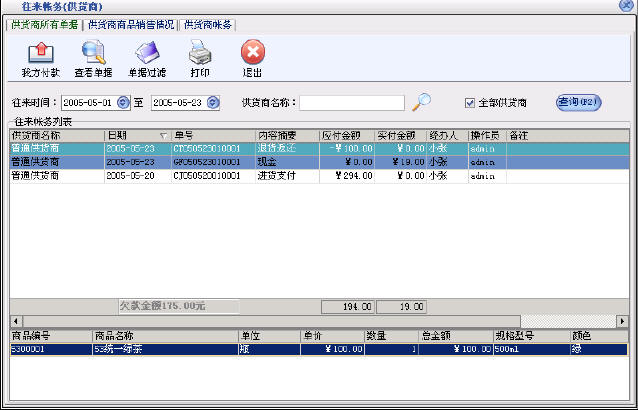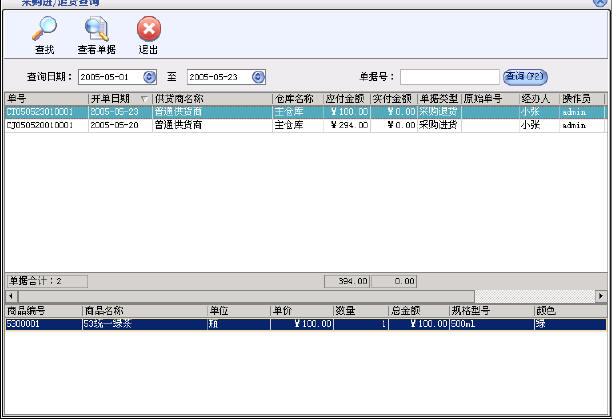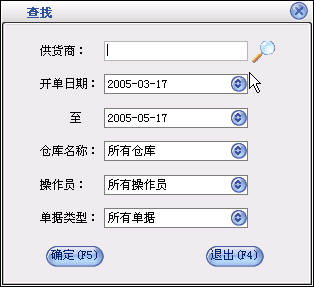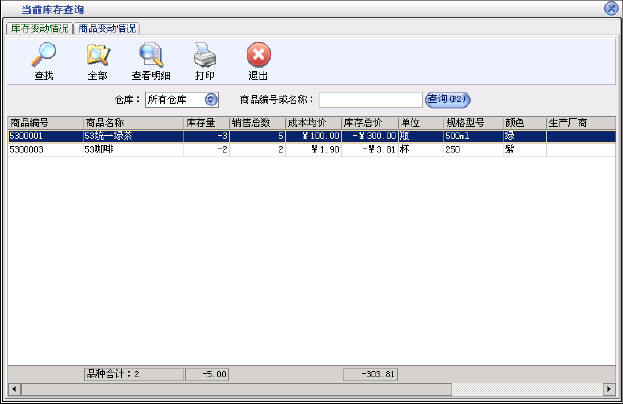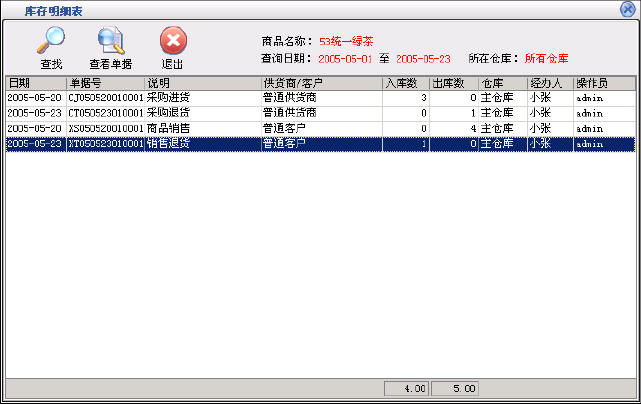厂商 :呼和浩特市创金科技有限公司
内蒙古 呼和浩特市- 主营产品:
- 美萍行业管理软
- 读卡器
- 医保查询一体机
联系电话 :13847157373
商品详细描述
| 美萍商业进销存管理系统使用手册 (美萍进销存管理软件 美萍库存管理软件 美萍销售管理系统 ) 最新版本软件下载 | |||||||||||||||||||||||||||||||||||||||||||||||||||||||||||||||||||||||||||||||||||||||||||||||||||||||||||||||||||||||||||||||||||||||||||||||||||||||||||||
 美萍商业进销存管理系统是一款专业的销售管理软件,其中包含商品销售管理系统 ,库存管理系统(仓库管理系统),财务和报表系统等子模块。软件界面设计简洁, 美观,其人性化的软件流程,使普通用户不需培训也能很快掌握软件操作使用方法,上手极易。强大报表与集成查询功能是本软件的最大特色,所有功能在用户需要的使用地方自然体现,不用打开多个窗口重复查询。美萍进销存软件广泛适用于公司企业, 商场,超市,门店等用于商业销售管理, 库存管理,财务管理等,客户管理,员工管理等场合,是您企业进行信息化管理的强大工具。 美萍商业进销存的主要功能 1.支持批发销售零售销售, 2.供货商往来帐务管理, 3.客户往来帐务管理, 4.支持销售换货 5.提供POS端销售管理 6.提供业务员和员工管理, 7.支持财务管理功能, 8.支持库存盘点功能,并且支持盘点机, 9.支持连锁店功能。 为什么要使用美萍商业进销存管理系统? 1)界面美观华丽,功能强大,上手简单。 2)计算机化管理,使库存不再是糊涂帐。 3)强大的报表功能,让您随时了解企业经营情况。 4)独具特殊的客户管理,员工管理,让你管理更省心。 5)集成BS服务器端,可以远程查询库存。 6)独创关联数据模式,让所有查询都简单方便。 为什么选择美萍商业进销存管理软件? 1) 经验丰富的专业开发队伍为你服务 公司现在有开发人员30多人,被中华人民共和国信息产业部河南信息产业厅 认定为高新软件企业,获得软件企业认证书和软件产品认证书。 2) 完整的售后服务体系 3) 方案、需求、设计、开发、全程服务 4) 合理的价格体系“物有所值” 5) 人性化的界面让你的员工不需要培训即可上手 6) 以“永远服务,不断进步”为服务宗旨 10年行业软件专业经验,用户遍布全国所有省份,超过20000家客户在成功运营。选择美萍进销存管理软件是您明智的选择! 公司下设安全软件事业部,行业软件事业部,软件销售部,客户服务支持部等机构。公司的实力正在不断壮大,并且有多种新产品正在开发中,美萍公司将不断提供给广大用户更多功能强大,简单易用的软件,坚持实用为主的思路,努力开发具有中国特色的安全、管理软件,为提高中国信息化管理水平不断努力。
| |||||||||||||||||||||||||||||||||||||||||||||||||||||||||||||||||||||||||||||||||||||||||||||||||||||||||||||||||||||||||||||||||||||||||||||||||||||||||||||
| 一、系统简界 | |||||||||||||||||||||||||||||||||||||||||||||||||||||||||||||||||||||||||||||||||||||||||||||||||||||||||||||||||||||||||||||||||||||||||||||||||||||||||||||
| |||||||||||||||||||||||||||||||||||||||||||||||||||||||||||||||||||||||||||||||||||||||||||||||||||||||||||||||||||||||||||||||||||||||||||||||||||||||||||||
| 二、快速入门 | |||||||||||||||||||||||||||||||||||||||||||||||||||||||||||||||||||||||||||||||||||||||||||||||||||||||||||||||||||||||||||||||||||||||||||||||||||||||||||||
|
|||||||||||||||||||||||||||||||||||||||||||||||||||||||||||||||||||||||||||||||||||||||||||||||||||||||||||||||||||||||||||||||||||||||||||||||||||||||||||||
|
2.4、销售管理 |
|||||||||||||||||||||||||||||||||||||||||||||||||||||||||||||||||||||||||||||||||||||||||||||||||||||||||||||||||||||||||||||||||||||||||||||||||||||||||||||
| 2.4.1、商品销售 | |||||||||||||||||||||||||||||||||||||||||||||||||||||||||||||||||||||||||||||||||||||||||||||||||||||||||||||||||||||||||||||||||||||||||||||||||||||||||||||
点击销售管理的“商品销售”按钮打开商品销售窗口如图21。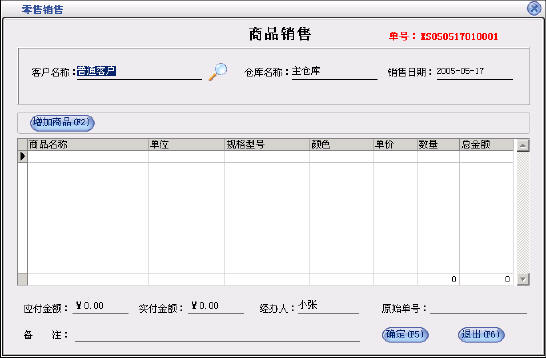 图 21 在窗口中选择客户名称、仓库名称、经办人、备注等信息,点击“增加商品”按钮,打开增加商品窗口,具体操作参见“采购进货”操作,增加商品完成后,点击“确定”按钮保存本次销售。 |
|||||||||||||||||||||||||||||||||||||||||||||||||||||||||||||||||||||||||||||||||||||||||||||||||||||||||||||||||||||||||||||||||||||||||||||||||||||||||||||
| 2.4.2、顾客退货 | |||||||||||||||||||||||||||||||||||||||||||||||||||||||||||||||||||||||||||||||||||||||||||||||||||||||||||||||||||||||||||||||||||||||||||||||||||||||||||||
| 顾客退货的操作步骤与商品销售一样,可以参见商品销售操作。在“系统设置”中如果把“顾客退货时只能退该客户的商品”选中时,则在退货的时候该客户没有消费的商品是不能退货的。 | |||||||||||||||||||||||||||||||||||||||||||||||||||||||||||||||||||||||||||||||||||||||||||||||||||||||||||||||||||||||||||||||||||||||||||||||||||||||||||||
| 2.4.3、往来帐务(客户) | |||||||||||||||||||||||||||||||||||||||||||||||||||||||||||||||||||||||||||||||||||||||||||||||||||||||||||||||||||||||||||||||||||||||||||||||||||||||||||||
点击销售管理中的“往来帐务”按钮打开如图22窗口。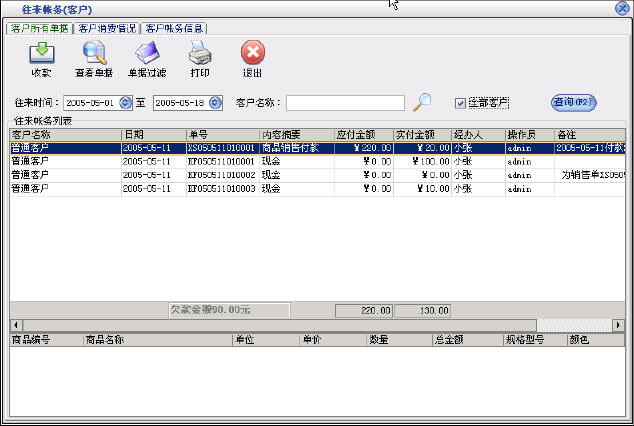 图 22
图 22在往来帐务窗口中共分为三部分:客户所有单据、客户销售情况、客户帐务。
|
|||||||||||||||||||||||||||||||||||||||||||||||||||||||||||||||||||||||||||||||||||||||||||||||||||||||||||||||||||||||||||||||||||||||||||||||||||||||||||||
| 2.4.4、销售退货查询 | |||||||||||||||||||||||||||||||||||||||||||||||||||||||||||||||||||||||||||||||||||||||||||||||||||||||||||||||||||||||||||||||||||||||||||||||||||||||||||||
在销售管理中点击“销售退货查询”按钮打开如图23的窗口。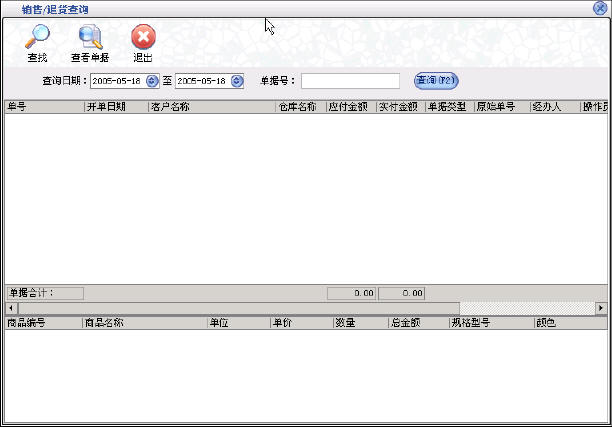 图 23 在窗口中的“单据号”后的文本框中输入销售单或销售退货单的单据号、原始单号进行查询。上边的列表中显示的是所查询到的单据,下边的列表中显示的是该单据对应的详细情况。点击“查询”按钮打开如图24的查询窗口。 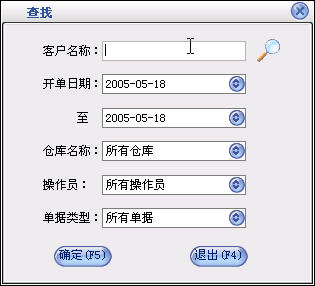 图 24 在查询窗口中选择相应的条件可以更详细的查询单据。 如果不选择则默认为所有的单据。 点击“查看单据”按钮会打开该单据的详细信息。 |
|||||||||||||||||||||||||||||||||||||||||||||||||||||||||||||||||||||||||||||||||||||||||||||||||||||||||||||||||||||||||||||||||||||||||||||||||||||||||||||
| 2.4.5、当前库存查询 | |||||||||||||||||||||||||||||||||||||||||||||||||||||||||||||||||||||||||||||||||||||||||||||||||||||||||||||||||||||||||||||||||||||||||||||||||||||||||||||
| 具体操作请参见2.4.5进货管理中的“当前库存查询”。 | |||||||||||||||||||||||||||||||||||||||||||||||||||||||||||||||||||||||||||||||||||||||||||||||||||||||||||||||||||||||||||||||||||||||||||||||||||||||||||||
| 2.5、库存管理 | |||||||||||||||||||||||||||||||||||||||||||||||||||||||||||||||||||||||||||||||||||||||||||||||||||||||||||||||||||||||||||||||||||||||||||||||||||||||||||||
| 2.5.1、库存调拔 主要进行库存调拨,并对调拨情况作以统计。 | |||||||||||||||||||||||||||||||||||||||||||||||||||||||||||||||||||||||||||||||||||||||||||||||||||||||||||||||||||||||||||||||||||||||||||||||||||||||||||||
在库存管理中点击"库存调拨"按钮,打开如图25所示窗口。 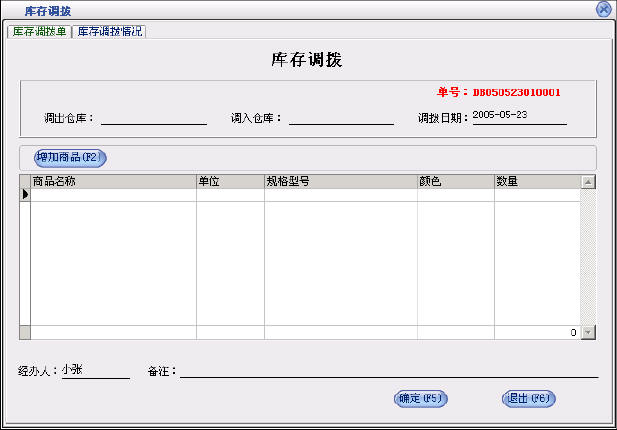 图 25 它包括两个部分的内容:
|
|||||||||||||||||||||||||||||||||||||||||||||||||||||||||||||||||||||||||||||||||||||||||||||||||||||||||||||||||||||||||||||||||||||||||||||||||||||||||||||
| 2.5.2、报损报溢:该模块主要完成库存商品的报损、报溢。 | |||||||||||||||||||||||||||||||||||||||||||||||||||||||||||||||||||||||||||||||||||||||||||||||||||||||||||||||||||||||||||||||||||||||||||||||||||||||||||||
在库存管理中点击"报损报溢"按钮,打开如图26所示窗口。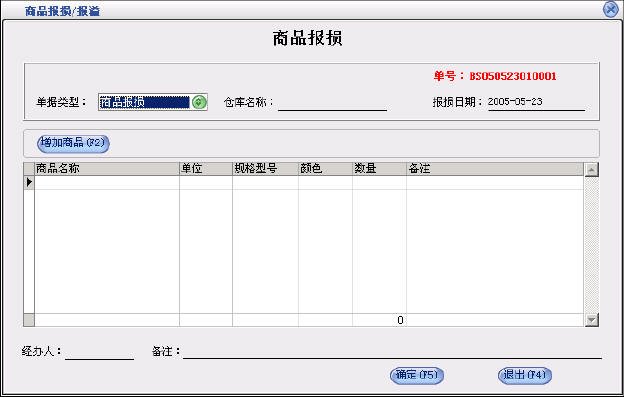 图 26 用户通过在’仓库名称’、’日期’、’经办人’、’备注’选项中选择或输入各项基本信息,通过在’单据类型’中 选择’商品报损’或’商品报溢’来进行不同的操作。 操作流程: 以报损商品为例; 通过’增加商品’按钮进入’增加商品’窗口,进行要报损商品的选择; 通过’保存’按钮退出’增加商品’窗口时,’商品报损/报溢’窗口中将出现’修改商品’、’删除商品’、’ 打印单据’按钮; 通过’修改商品’按钮可以进行所选报损商品报损数量的修改; 通过’删除商品’按钮可以进行’报损商品’表格中所选商品的删除; 通过’打印单据’按钮在弹出菜单中选择’打印单据’菜单打印’报损商品’表格中的数据、选择’预览单据’菜单 预览’报损商品’表格中的数据; 通过’确定’按钮,进行本次报损的保存和下一次报损的开始。 当用户在’报损商品’表格中单击右键时,弹出的菜单中的各菜单项的用途与同名的几个按钮相同。 |
|||||||||||||||||||||||||||||||||||||||||||||||||||||||||||||||||||||||||||||||||||||||||||||||||||||||||||||||||||||||||||||||||||||||||||||||||||||||||||||
| 2.5.3、库存盘点:该部分进行库存盘点商品的输入、未盘商品的查询以及商品的盘盈盘亏操作。 | |||||||||||||||||||||||||||||||||||||||||||||||||||||||||||||||||||||||||||||||||||||||||||||||||||||||||||||||||||||||||||||||||||||||||||||||||||||||||||||
在库存管理中点击"库存盘点"按钮,打开如图27所示窗口。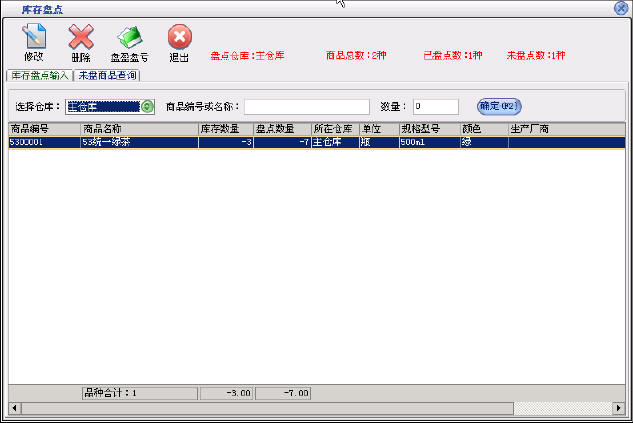 图 27 库存盘点包括两个页面:库存盘点输入、未盘商品查询。
|
|||||||||||||||||||||||||||||||||||||||||||||||||||||||||||||||||||||||||||||||||||||||||||||||||||||||||||||||||||||||||||||||||||||||||||||||||||||||||||||
| 2.5.4、库存报警查询:该部分显示库存数量低于系统设定的最低库存的商品。 | |||||||||||||||||||||||||||||||||||||||||||||||||||||||||||||||||||||||||||||||||||||||||||||||||||||||||||||||||||||||||||||||||||||||||||||||||||||||||||||
在库存管理中点击"库存报警查询"按钮,打开如图28所示窗口。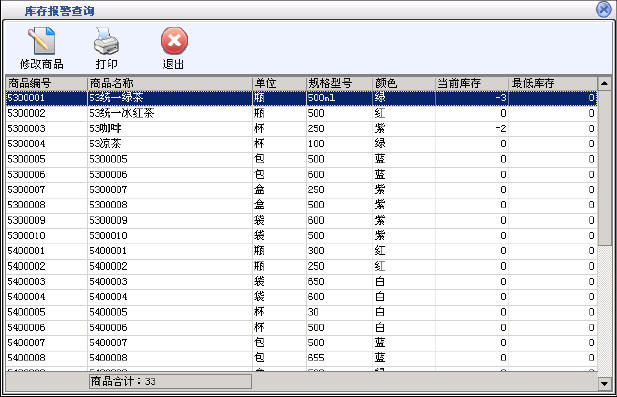 图 28 操作流程: 当列表中有报警商品时,通过’修改商品’按钮,弹出’修改商品’窗口,用户可以修改除了’商品编号’外的其它字段;通过’保存’按钮,保存对商品所作的修改,并退出’修改商品’窗口; 通过’打印’按钮,打印报警列表中的商品信息。 |
|||||||||||||||||||||||||||||||||||||||||||||||||||||||||||||||||||||||||||||||||||||||||||||||||||||||||||||||||||||||||||||||||||||||||||||||||||||||||||||
| 2.6、统计报表 | |||||||||||||||||||||||||||||||||||||||||||||||||||||||||||||||||||||||||||||||||||||||||||||||||||||||||||||||||||||||||||||||||||||||||||||||||||||||||||||
| 2.6.1、商品采购统计:该报表对不同商品在一定时间段内的采购进、退货记录作以统计; | |||||||||||||||||||||||||||||||||||||||||||||||||||||||||||||||||||||||||||||||||||||||||||||||||||||||||||||||||||||||||||||||||||||||||||||||||||||||||||||
|
在统计报表中点击’商品采购统计’按钮,打开商品采购统计窗口 采购进退货的单据号,业务发生时间,供贷商、商品、仓库等基本信息。 操作流程: 用户可以在’采购时间’选项内根据自己的需要选择不同的时间段; 在’商品名称或编号’选项内输入商品的名称、编号、名称简码进行一定时间段内不同商品采购记录的统计。 用户通过’查找’按钮,对不同的供货商、仓库、经办人、单据类型进行分类统计,其中单据类型分进货单、退货单两种; 通过’查看单据’按钮显示统计列表中所选择的不同单据号所对应的进、退货单内容; 通过’打印’按钮预览报表,报表将显示本次统计的统计时间,记录数,商品采购数量,采购总金额,以及打印时间等信息。 |
|||||||||||||||||||||||||||||||||||||||||||||||||||||||||||||||||||||||||||||||||||||||||||||||||||||||||||||||||||||||||||||||||||||||||||||||||||||||||||||
| 2.6.2、业务员采购统计:该报表对针对不同的业务员在一定时间段内的采购进、退货记录作以统计。 | |||||||||||||||||||||||||||||||||||||||||||||||||||||||||||||||||||||||||||||||||||||||||||||||||||||||||||||||||||||||||||||||||||||||||||||||||||||||||||||
在统计报表中点击’商品采购统计’按钮,打开如图28所示窗口: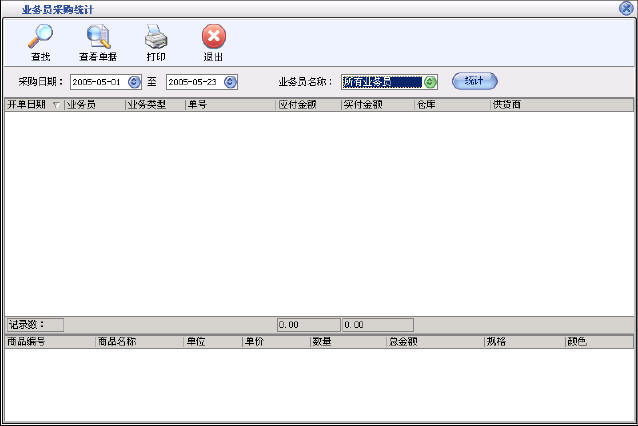 图 28 显示内容: 业务员信息,业务日期、金额、类型,供贷商,仓库等信息; 操作流程: 用户可以在’采购时间’选项内根据自己的需要选择不同的时间段; 在’业务员名称’选项内输入业务员的名称、编号、名称简码进行一定时间段内不同业务员采购记录的统计。 用户可以通过单击选择上面列表中的某一条单据记录,下面列表中将显示该单据记录对应的详细商品采购信息。 用户可以通过’查找’按钮,对不同的供货商、仓库、业务员、单据类型,进行分类统计, 其中单据类型分进货单、退货单两种; 通过’查看单据’按钮显示统计列表中的不同单号所对应的进、退货单内容; 通过’打印’按钮预览报表,报表中将显示本次统计的统计时间,预览(打印)时间等信息。 |
|||||||||||||||||||||||||||||||||||||||||||||||||||||||||||||||||||||||||||||||||||||||||||||||||||||||||||||||||||||||||||||||||||||||||||||||||||||||||||||
| 2.6.3、库存成本统计:主要进行不同月份、不同仓库库存销售利润的统计。 | |||||||||||||||||||||||||||||||||||||||||||||||||||||||||||||||||||||||||||||||||||||||||||||||||||||||||||||||||||||||||||||||||||||||||||||||||||||||||||||
|
在统计报表中点击’库存成本统计’按钮,打开库存成本统计窗口。 显示内容: 以表格形式显示该仓库在不同月份的商品采购进货数量、金额,商品销售数量、金额,以及销售利润和当前月份的库存数量、库存总金额, 以图表形式显示不同月份的库存销售利润; 操作流程: 用户可以在’统计月份’选项内选择不同的月份, 在’仓库名称’选项内选择不同的仓库进行统计; 通过’打印’按钮预览报表,报表中除了表格中的基本信息外还将显示统计时间和预览(打印)时间。 |
|||||||||||||||||||||||||||||||||||||||||||||||||||||||||||||||||||||||||||||||||||||||||||||||||||||||||||||||||||||||||||||||||||||||||||||||||||||||||||||
| 2.6.4、商品销售统计: 该报表针对不同时间段内不同商品的销售、销售退货记录作以统计。 | |||||||||||||||||||||||||||||||||||||||||||||||||||||||||||||||||||||||||||||||||||||||||||||||||||||||||||||||||||||||||||||||||||||||||||||||||||||||||||||
在统计报表中点击’商品销售统计’按钮,打开如图29所示窗口: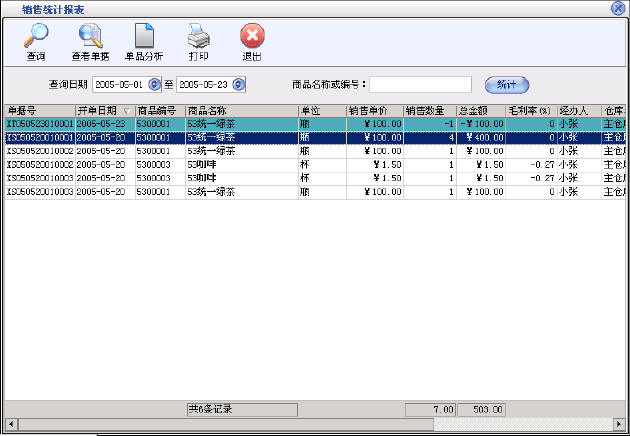 图 29 显示内容: 业务发生时间,单据号,商品名称、数量、金额,以及供货商,仓库等基本信息。 操作流程: 用户可以在’查询日期’选项内选择不同的时间段; 在’商品名称或编号’选项内输入商品名称、名称简码、编号进行分类统计; 用户通过’查询’按钮,可以选择不同的客户,仓库,经办人,单据类型进行分类统计,此时的统计时间仍是’查询日期’中的时间段,单据类型分:销售单和销售退货单两种。 通过’查看单据’按钮可以针对列表中的不同单据号显示该单据号对应的详细销售或退货商品信息; 通过’单品分析’按钮可以对分析项目(包括销售数量、销售金额、销售毛利、销售毛利率等)作全年、全月、当日统计; 通过’打印’按钮预览报表,报表中除了基本信息外还将显示总的记录数、商品销售数量、金额等合计信息。 |
|||||||||||||||||||||||||||||||||||||||||||||||||||||||||||||||||||||||||||||||||||||||||||||||||||||||||||||||||||||||||||||||||||||||||||||||||||||||||||||
| 2.6.5、业务员销售统计 | |||||||||||||||||||||||||||||||||||||||||||||||||||||||||||||||||||||||||||||||||||||||||||||||||||||||||||||||||||||||||||||||||||||||||||||||||||||||||||||
在统计报表中点击’商品销售统计’按钮,打开如图30所示窗口: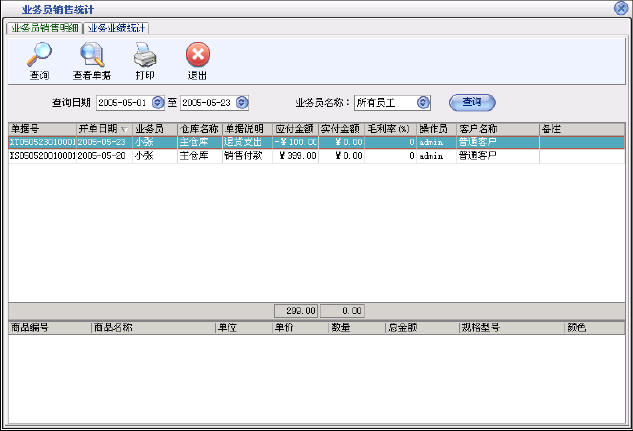 图 30 分’业务员销售明细’和’业务员业绩统计’两个报表:
|
|||||||||||||||||||||||||||||||||||||||||||||||||||||||||||||||||||||||||||||||||||||||||||||||||||||||||||||||||||||||||||||||||||||||||||||||||||||||||||||
| 2.6.6、商品销售排行: 本报表对商品的销售数量、销售额、销售利润、销售利润率作以统计排行。 | |||||||||||||||||||||||||||||||||||||||||||||||||||||||||||||||||||||||||||||||||||||||||||||||||||||||||||||||||||||||||||||||||||||||||||||||||||||||||||||
|
在统计报表中点击’商品销售排行’按钮,打开商品销售排行窗口: 显示内容: 商品的销售数量、销售额、利润、毛利润率,商品名称等基本信息。 用户通过’查询日期’选择不同的查询时间段;通过’仓库’选择不同的统计仓库;通过在’商品名称’中输入商 品的名称、名称简码、编号;来进行分类统计。 操作流程: 用户可以通过选择’表格显示’选项以列表的形式查看统计数据, 或者’图表显示’选项以图形形式显示数据;其中在’图表显示’中用户可以选择不同的图形显示形式(包括: 柱状、饼状),和想要显示的不同内容(包括销售数量、总销售额、销售利润、销售利润率)。 |
|||||||||||||||||||||||||||||||||||||||||||||||||||||||||||||||||||||||||||||||||||||||||||||||||||||||||||||||||||||||||||||||||||||||||||||||||||||||||||||
| 2.6.7、营业分析 | |||||||||||||||||||||||||||||||||||||||||||||||||||||||||||||||||||||||||||||||||||||||||||||||||||||||||||||||||||||||||||||||||||||||||||||||||||||||||||||
|
在统计报表中点击’营业分析’按钮,打开营业分析窗口: 包括’综合分析’、’每日分析’、’每月分析’三个报表:
|
|||||||||||||||||||||||||||||||||||||||||||||||||||||||||||||||||||||||||||||||||||||||||||||||||||||||||||||||||||||||||||||||||||||||||||||||||||||||||||||
| 2.6.8、供应商供货统计、库存变动表、商品销售统计 | |||||||||||||||||||||||||||||||||||||||||||||||||||||||||||||||||||||||||||||||||||||||||||||||||||||||||||||||||||||||||||||||||||||||||||||||||||||||||||||
| 以上三部分可分别参考2.3.3、2.3.5、2.4.3三个部分的说明。 | |||||||||||||||||||||||||||||||||||||||||||||||||||||||||||||||||||||||||||||||||||||||||||||||||||||||||||||||||||||||||||||||||||||||||||||||||||||||||||||
| 2.7、日常管理 | |||||||||||||||||||||||||||||||||||||||||||||||||||||||||||||||||||||||||||||||||||||||||||||||||||||||||||||||||||||||||||||||||||||||||||||||||||||||||||||
| 2.7.1、供应商管理:对供应商基本信息、供货情况、备注、联系记录、合同进行管理。 | |||||||||||||||||||||||||||||||||||||||||||||||||||||||||||||||||||||||||||||||||||||||||||||||||||||||||||||||||||||||||||||||||||||||||||||||||||||||||||||
在日常管理中点击’供应商管理’按钮,打开如图31所示窗口: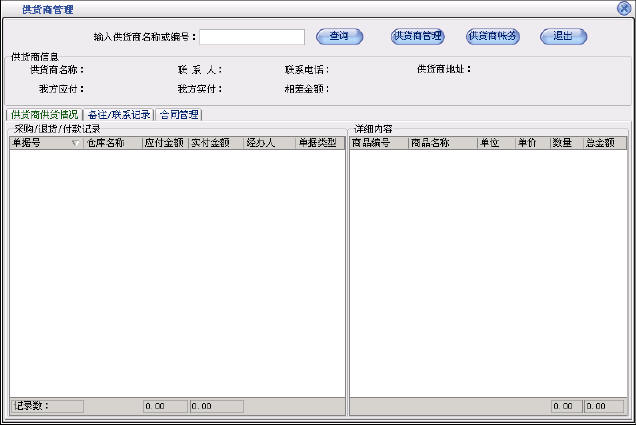 图 31 显示内容: 供货商信息:供货商名称等基本信息,我方与供货商的帐务往来情况(我方应付,我方实付,相差金额); 供货商供货情况:以表格形式在’采购/退货/付款记录’栏内显示我方与当前供货商发生的商品采购、退货、付款记录,在’详细内容’栏内显示相应’采购’或’退货’记录所对应的详细商品信息; 备注、联系记录:以表格形式在’备注’栏内显示该供货商的备注信息,在’联系记录’栏内显示我方与该供货商所发生的所有联系。 合同管理:以列表形式在’合同信息’栏内显示我方与该供货商的所有合同信息; 操作流程: 用户通过在’输入供货商名称或编号’中输入供货商名称、名称简码、联系人等基本信息或通过’查询’按钮选 择供货商,此时与该供货商相关的信息将按上面所说的形式显示于不同的位置。 此时,在’供货商信息’栏内,可查看供货商的基本帐务信息,或通过’查看帐务情况’按钮跳转到’往来帐务 (供货商)’模块,在’供货商往来帐务’中将自动以当前的供货商作为查询条件进行各项查询。 在’供货商供货情况’项目中,通过选择’采购/退货/付款记录’栏中表格内的不同进、退货记录,可在’详细 内容’栏内查看对应的详细商品情况。 在’备注/联系记录’项目中,通过’保存’按钮,保存’备注’栏内所修改的备注内容; 通过’增加’按钮,在弹出的’供货商联系记录’窗口中填写时间、经办人、联系内容,从而增加与供货商 的联系记录; 通过’修改’按钮,在弹出的’供货商联系记录’窗口中修改联系记录; 通过’删除’按钮,删除所选择的联系记录; 在’合同管理’中,通过’点击开始’按钮,选择’查看’可以不同的显示方式显示当前供货商的合同信息, 选择’增加合同’,在弹出的’增加合同’窗口中填写新增合同的基本信息; 选择’修改合同’,在弹出的’修改合同’窗口中修改合同列表中所选择合同的基本信息; 选择’删除合同’,删除合同列表中所选择合同; 另外,用户可以通过’供货商信息’按钮,跳转到’供货商信息’窗口,进行供货商信息的设置; 通过’供货商帐务’按钮,跳转到’往来帐务(供货商)’窗口,并默认以当前供货商作为查询条件进行各项查询。 |
|||||||||||||||||||||||||||||||||||||||||||||||||||||||||||||||||||||||||||||||||||||||||||||||||||||||||||||||||||||||||||||||||||||||||||||||||||||||||||||
| 2.7.2、客户综合管理:对客户基本信息、消费情况、备注、联系记录、合同进行管理。 | |||||||||||||||||||||||||||||||||||||||||||||||||||||||||||||||||||||||||||||||||||||||||||||||||||||||||||||||||||||||||||||||||||||||||||||||||||||||||||||
在日常管理中点击’客户综合管理’按钮,打开如图32所示窗口: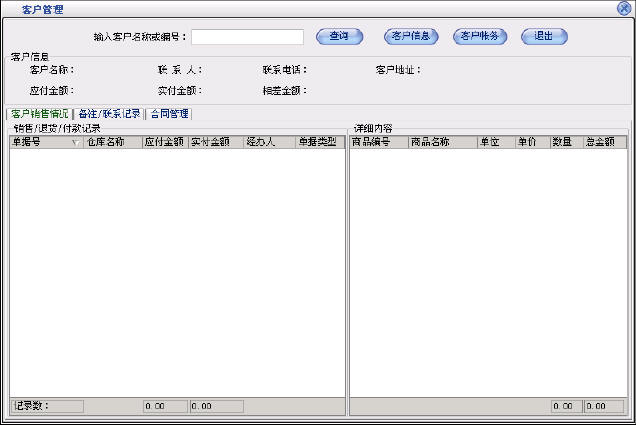 图32 显示内容: 客户信息:客户名称等基本信息,我方与客户的帐务往来情况(应付金额,实付金额,相差金额); 客户销售情况:以表格形式在’销售/退货/付款记录’栏内显示我方与当前客户发生的商品销售、退货、付款记录,在’详细内容’栏内显示相应’销售’或’退货’记录所对应的详细商品信息; 备注、联系记录:以表格形式在’备注’栏内显示该客户的备注信息,在’联系记录’栏内显示我方与该客户所发生的所有联系。 合同管理:以列表形式在’合同信息’栏内显示我方与该客户的所有合同信息; 操作流程: 用户通过在’输入客户名称或编号’中输入客户名称、名称简码、联系人等基本信息或通过’查询’按钮选择 客户,此时与该客户相关的信息将按上面所说的形式显示于不同的位置。 此时,在’客户信息’栏内,可查看客户的基本帐务信息,或通过’查看帐务情况’按钮跳转到’往来帐务(客 户)’模块, 在’客户往来帐务’中将自动以当前的客户作为查询条件进行各项查询。 在’客户销售情况’项目中,通过选择’销售/退货/付款记录’栏表格内的不同进、退货记录,可在’详细 内容’栏内查看对应的详细商品情况。 在’备注/联系记录’项目中,通过’保存’按钮,保存’备注’栏内所修改的备注内容; 通过’增加’按钮,在弹出的’客户联系记录’窗口中填写时间、经办人、联系内容,通过’保存’按钮增加 与客户的联系记录; 通过’修改’按钮,在弹出的’客户联系记录’窗口中修改联系记录; 通过’删除’按钮,删除所选择的联系记录; 在’合同管理’中,通过’点击开始’按钮,选择’查看’可以不同的显示方式显示当前客户的合同信息, 选择’增加合同’,在弹出的’增加合同’窗口中填写新增合同的基本信息; 选择’修改合同’,在弹出的’修改合同’窗口中修改合同列表中所选择合同的基本信息; 选择’删除合同’,删除合同列表中所选择合同; 另外,用户可以通过’客户信息’按钮,跳转到’客户信息’窗口,进行客户信息的设置; 通过’客户帐务’按钮,跳转到’往来帐务(客户)’窗口,并默认以当前客户作为查询条件进行各项查询 。 |
|||||||||||||||||||||||||||||||||||||||||||||||||||||||||||||||||||||||||||||||||||||||||||||||||||||||||||||||||||||||||||||||||||||||||||||||||||||||||||||
| 2.7.3、业务员管理:对业务员基本信息、业绩情况、备注、日志进行管理。 | |||||||||||||||||||||||||||||||||||||||||||||||||||||||||||||||||||||||||||||||||||||||||||||||||||||||||||||||||||||||||||||||||||||||||||||||||||||||||||||
在日常管理中点击’业务员管理’按钮,打开如图33所示窗口: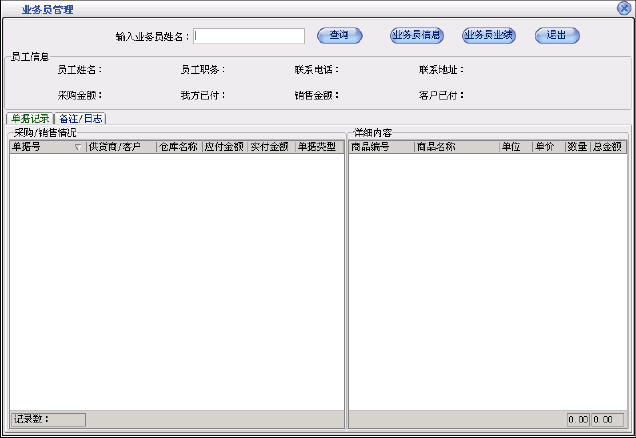 图 33 显示内容: 业务员信息:业务员名称等基本信息,业务员业绩情况(采购金额,我方已付,销售金额,客户已付); 业务员业绩情况:以表格形式在’单据记录’栏内显示该业务员经办的采购、采购退货、客户付款记录、商品销售、销售退货、客户付款情况,在’详细内容’栏内显示相应’采购’或’销售’等记录所对应的详细商品信息; 备注、日志:以表格形式在’备注’栏内显示业务员的备注信息,在’日志’栏内显示我方公司与该业务员所发生的所有联系。 操作流程: 用户通过在’输入业务员姓名’中输入业务员名称、名称简码等基本信息或通过’查询’按钮选择业务员,此时与该业务员相关的信息将按上面所说的形式显示于不同的位置。 此时,在’员工信息’栏内,可查看业务员的基本信息,或通过’业务员业绩’按钮选择’采购业绩’跳转到 ’业务员采购统计’模块或选择’销售业绩’跳转到’业务员销售统计’模块,用户可在不同模块中选择要查询的条件进行业绩查询 。 在’单据记录’项目中,通过选择’采购/销售’栏表格内的采购、销售记录,可在’详细内容’栏内查看对应的详细商品情况。 在’备注/日志’项目中,通过’保存’按钮,保存’备注’栏内所修改的备注内容; 通过’增加’按钮,在弹出的’业务员日志’窗口中填写日期、日志内容,并通过’保存’按钮,增加 业务 员的日志记录; 通过’修改’按钮,在弹出的’业务员日志’窗口中修改日志记录; 通过’删除’按钮,删除所选择的日志记录; 另外,用户可以通过’业务员信息’按钮,跳转到’员工信息’窗口,进行员工信息的设置; |
|||||||||||||||||||||||||||||||||||||||||||||||||||||||||||||||||||||||||||||||||||||||||||||||||||||||||||||||||||||||||||||||||||||||||||||||||||||||||||||
| 2.7.4、营业费用:对营业期间的各项费用进行添加、查找或统计; | |||||||||||||||||||||||||||||||||||||||||||||||||||||||||||||||||||||||||||||||||||||||||||||||||||||||||||||||||||||||||||||||||||||||||||||||||||||||||||||
在日常管理中点击’营业费用’按钮,打开营业费用窗口如图34: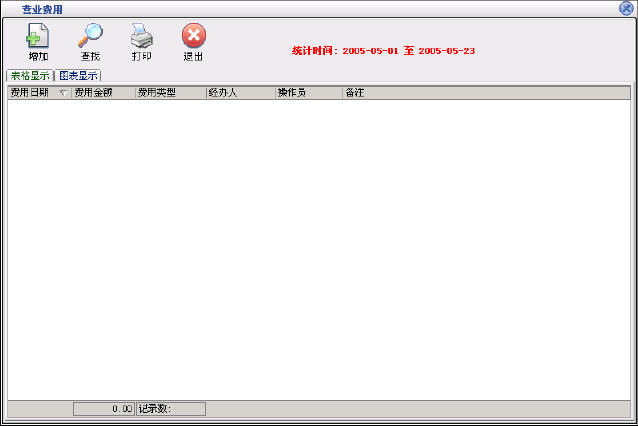 图 34 显示内容: 以表格形式显示一定时间段内的各项费用, 以图表形式显示一定时间段内的费用支出情况(默认在进入’营业费用’窗口时,显示当前月的费用信息)。 操作流程: 用户通过’增加’按钮,弹出’增加费用’窗口,从而在’增加费用’窗口中填写增加的费用基本信息;其中在’类 型’选项中可以通过选择’增加新类型’来增加新的费用类型;当用户添加费用成功后,程序的显不内容将自动 刷新。 用户通过’查找’按钮,弹出’查找费用’窗口,从而在’查找费用’窗口中选择不同的查找条件,其中在’收/支’ 项目中选择’收入’或’支出’时,下面的’类型’选项可用,用语户可以选择不同的类开进行查询 ;当用户通过 ’查询’按钮退出’查找费用’窗口时,列表中数据将随之更新。 |
|||||||||||||||||||||||||||||||||||||||||||||||||||||||||||||||||||||||||||||||||||||||||||||||||||||||||||||||||||||||||||||||||||||||||||||||||||||||||||||
| 2.7.5、合同管理:对所有的供货商合同、客户合同进行管理。 | |||||||||||||||||||||||||||||||||||||||||||||||||||||||||||||||||||||||||||||||||||||||||||||||||||||||||||||||||||||||||||||||||||||||||||||||||||||||||||||
在日常管理中点击’合同管理’按钮,打开如图35所示窗口: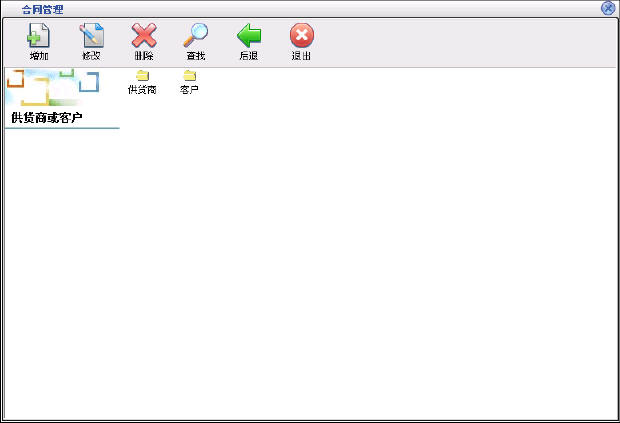 图 35 显示内容: 根据用户选择的不同,显示不同供货商或不同客户的所有合同;并在窗口左边显示所选项目的基本信息。 操作流程: 通用操作:当用户在列表中选择不同的选项时,窗口左边将显示该选项的一些基本信息; 窗口初始时显示’供货商或客户’列表,右边列表中只有’供货商’和’客户’两个选项,用户通过双击打开不同 的选项,例如用户双击’供货商’选项,进入’供货商’列表,该列表以每个供货商作为一个选项,且选项名称 以供货商的名称相同;用户双击不同的选项,进入该选项所对应的’XX供贷商’合同列表,该列表是以当前供 货商的每个合同名称为选项名称的列表,通过双击不同选项,打开与该选项同名的合同; 当用户处于’供货商’列表时: 通过’增加’按钮弹出’增加供货商’窗口,用户可以填写新供货商的基本信息,当用户通过’保存’退出’增 加供货商’窗口时,’供货商’列表中将新添加一个同新添供货商同名的选项; 通过’修改’按钮弹出’修改供货商’窗口,用户可以修改列表中所选供货商的基本信息,当用户通过’保存’退出’修改供货商’窗口时,’供货商’列表中供货商的基本信息将作相应改变; 通过’删除’按钮弹出’系统提示’对话框,当用户通过’是’退出’系统提示’对话框时,将删除列表中所选的供 货商,若该供货商有合同记录时,将弹出另一’系统提示’对话框,提示该供货商有合同,是否删除,用户可 以自己选择要进行的操作;当删除供货商后,’供货商’列表中对应的选项也将删除; 当用户处于’XX供货商’列表时, ’增加’、’修改’、’删除’按钮将针对该供货商的合同进行操作。 以上按钮在’客户’列表和’XX客户’列表中的操作流程相似。 用户通过’查找’按钮,可以在左边的’查找’栏内进行合同的查找操作:通过在’要查找的合同名称’选项中输 入合同名称、在’查找范围’选项中选择要查找的合同范围,点击’开始查找’按钮进行合同的查找,在查找结 束时,’开始查找’按钮下方将显示查到的合同数目,右边将显示’查找结果’列表,所查找到的合同以同名选 项的形式显示;通过再次单击’查找’按钮或单击’查找’栏右上角的’关闭’退出查找。 通过’后退’按钮,当用户处于’XX供货商’列表时,将退到’供货商’列表,再次单击,将退到’供货商或客户’ 列表;客户中的操作相似;当用户在’查找结果’列表时,将根据’查找范围’的不同,退到’供货商’或’客户’ 列表。 用户通过在不同列表中单击右键,其弹出菜单中的’增加’、’删除’、’修改’菜单项与窗口上方的对应按钮的 功能相同; 通过在’查看’菜单项的子菜单中选择不同的菜单项,可以改变列表中各选项的显示方式! |
|||||||||||||||||||||||||||||||||||||||||||||||||||||||||||||||||||||||||||||||||||||||||||||||||||||||||||||||||||||||||||||||||||||||||||||||||||||||||||||
| 2.7.6、客户借货管理:该模块对客户的借货、还货情况和坏帐情况进行管理。 | |||||||||||||||||||||||||||||||||||||||||||||||||||||||||||||||||||||||||||||||||||||||||||||||||||||||||||||||||||||||||||||||||||||||||||||||||||||||||||||
在日常管理中点击’客户借货管理’按钮,打开如图36所示窗口: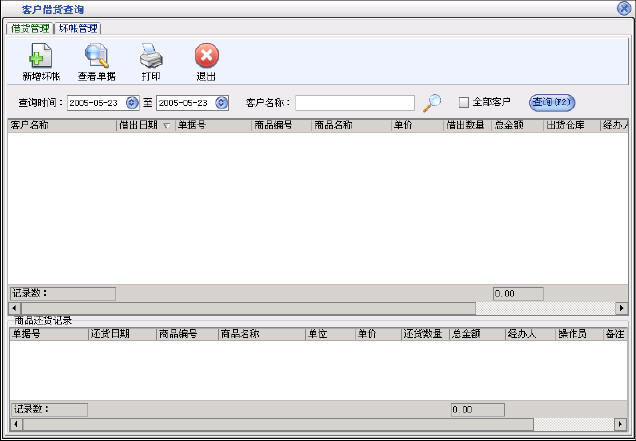 图 36 其中借货记录指商品销售时’实付金额’为零的销售记录;还货记录指相应商品的退货记录,它不作为一项实际的还货统计数据,只作为一个参考;坏帐记录可以看作是没有销售额的一些商品出库动作的记录(如商品销售后确定不会有付款金额、商品被没收等情况), (在整个系统中,商品坏帐记录数量与商品销售记录数量的合计等于商品的出库数量); 显示内容: ’借货管理’页面:上面表格为’借货表格’显示借货记录,下面表格为’还货表格’显示上面表格中所选商品的还货记录; ’坏帐管理’页面:显示客户的坏帐情况。 操作流程: ’借货管理’页面: 用户可以通过在’查询时间’选项中选择不同的查询时间段、在’客户名称’选项中输入要查询的客户的名称(名称简码、编号、联系电话等)或直接通过’放大镜’按钮选择客户来进行一定时间内某一客户的借货情 况;或者通过直接勾选’全部客户’选项,来进行一定时间段内全部客户的借货情况查询。 用户通过在’借货表格’中单击选择不同的借货记录,此时’还货表格’中将显示借货商品的还货记录。 用户通过’查看单据’按钮生成’借货表格’中所选记录中’单据号’所对应的销售单的打印报表; 用户通过’打印’按钮,打印’借货表格’中的所有数据; 用户通过’新增坏帐’按钮可以把’借货表格’中的相应商品转成坏帐,此时将弹出’选择’窗口,用户可以选 择’把XXXX整个单据设为坏帐’把’借货表格’中所选记录中’单据号’所对应的销售单中的所有商品转成坏帐 ;或选择’把XX商品设为坏帐’把’借货表格’中所选记录中的’商品编号’所对应的商品转为坏帐。然后用户 可以切换到’坏帐管理’页面查看所有还帐; ’坏帐管理’页面: 其中’查询时间’、’客户名称’等选项的操作与’借货管理’页面中的操作相同。 通过’查看单据’按钮生成’坏帐表格’中所选记录中’单据号’所对应的坏帐单的打印报表。 用户通过’打印’按钮,打印’坏帐表格’中的所有数据。 |
|||||||||||||||||||||||||||||||||||||||||||||||||||||||||||||||||||||||||||||||||||||||||||||||||||||||||||||||||||||||||||||||||||||||||||||||||||||||||||||
| 三、常见问题 | |||||||||||||||||||||||||||||||||||||||||||||||||||||||||||||||||||||||||||||||||||||||||||||||||||||||||||||||||||||||||||||||||||||||||||||||||||||||||||||
|
1、在进销存网络版中同一个操作员是否可以同时在不同的机器上登录? 同一个操作员是不可以同时在不同的机器上登录的,因为好多操作系统都要记录下是哪个操作员操作的。 单据的单号显示的也有操作员的编号,如果同时登录可以会造成单据号的重复。 2、商品是根据什么自动编号的? 例如商品编号5400012,其中54是该商品的类别号,00012是该类商品的序号,由00001开始向后排。 3、为什么要设置默认仓库、默认供货商、默认客户,这样的好处是什么? 如果设置了默认仓库、默认供货商、默认客户,例如打开采购进货窗口,供货商名称显示的就是这个默认的供货商,仓库名称显示的也是默认的仓库。这样的好处是把那些比较常用的仓库、供货商、客户设置为默认的,在开单的时候就直接显示出来,就不用再去选择,这样就提高了工作效率。 4、为什么普通供货商、普通客户指的是什么? 普通供货商是指进货的时候只从某个单位或个人只进一次货,或者是因为某种原因没有记录下该供货商的 信息时,像这些情况都称为普通供货商。普通客户是指那些零散消费的人,和一些不愿意透露名称的客户 都叫普通客户。 5、经办人和业务员的区别是什么? 经办人和业务员指的是同一个人,都是在员工设置中增加,如果增加了一个员工,在开单窗口的经办人后将会列出该员工。 6、为什么采购进货单和销售单打印和预览出的单据显示的都是“美萍软件公司”呢?而在’其它设置’中的公司全名却打印不出来? 因为您用的是试用版,只有购买了正式版后所有打印出来的单据显示的将是您设置的公司名称。 7、如何修改操作员自己的密码? 在系统设置中点击“系统维护”按钮,在打开的窗口中点击“修改密码”即可修改当前操作员的密码。 8、如何对供货商付款? 对供货商付款可以分为三种:第一种是在采购进货的窗口中,“应付金额”是该单据中所有商品金额的累加意思是共应付给对方多少钱,在“实付金额”后可以输入实际付给该供货商的金额。第二种是在进货管理中点击“往来帐务”按钮,在出现的窗口中选择要付款的供货商,这时会列出在某段时间内与该供货商有关的采购单、退货单、付款单。然后选择要付款的进货单,点击“我方付款”按钮,在出现的窗口中选中对某个单据付款,这样会修改该进货单的实付金额。第三种是在“往来帐务”窗口中点击“我方付款”按钮,在出现的窗口中选择“新增付款单”即可增加一条新的付款单。 9、如何对客户收款? 对客户付款可以分为三种:第一种是在商品销售的窗口中,“应付金额”是该单据中所有商品金额的累加意思是客户共需要支付多少金额,在“实付金额”后可以输入实际客户支付的金额。第二种是在销售管理中点击“往来帐务”按钮,在出现的窗口中选择要收款的客户,这时会列出在某段时间内与该客户有关的销售单、退货单、付款单。然后选择要收款的销售单,点击“收款”按钮,在出现的窗口中选中对某个单据付款,这样会修改该销售单的实付金额。第三种是在“往来帐务”窗口中点击“收款”按钮,在出现的窗口中选择“新增收款单”即可增加一条新的收款单。 10、如何建立期初帐? 在程序第一次正式使用的时候需要建立期初帐,首先确定程序没有进行过采购或销售等业务来往。在“系统设置”中点击“商品信息”按钮,在出现的窗口中选择建立商品期初帐。在增加供货商或客户时可以输入期初应付或期初应收,如果该供货商或客户发生了业务将不能再修改期初应付或期初应收。 11、系统中如何区分大单位和小单位? 系统中默认采用小单位,即以销售时的最小销售单位为准;采购进货时的进货单位也是以最小单位为准。 12、系统中采用什么成本结算方法? 本系统是采用加权平均法 13、如何使用远程库存查询功能? 在软件中我们提供了一个WEB方式的库存查询功能,您可以在局域网中任何一台 机器上使用IE进行库存查询,通过系统设置可以选择是否显示进价。 设置很简单,进入我们软件的设置在远程访问设置那设置上端口号,以后就可以在客户端用 http://服务器ip地址:888 即可远程查询库存. | |||||||||||||||||||||||||||||||||||||||||||||||||||||||||||||||||||||||||||||||||||||||||||||||||||||||||||||||||||||||||||||||||||||||||||||||||||||||||||||
相关产品推荐